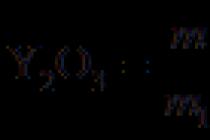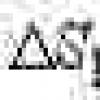Проект Professional 2019 Project Professional 2016 Project 2010 Project Online настолен клиент Project Professional 2013 Проект Стандарт 2010 Проект Стандарт 2013 Проект Стандарт 2016 Проект Стандарт 2019По-малко
В Project Professional 2016 някои ресурси може да изискват одобрение от мениджъра на ресурси.Ако сте свързани с Project Online, може да имате множество ресурси, които трябва да поискат ангажиране на ресурси, преди ресурсът да може да се използва в проект. Project показва този индикатор, когато трябва да поискате ангажимент. Ангажиментът е споразумение между ръководител на проекта и мениджър на ресурси, което позволява на определен ресурс да работи по проект за определен период от време. определен периодвреме, в определен процент от времето на даден ресурс или в рамките на определен брой часове.
Задайте временна стойност на задача
Да приемем, че искате временно да назначите някого за проект. Можете да посочите колко време ще отделя този служител за работа на терен Присвояване на ресурси.
Много ли хора са назначени да работят по задачата?
Ако имате една задача, към която са назначени много потребители, правете промени в колоната Имена на ресурсиможе да не е наличен. Тази колона може да обработва само 256 знака и ако има много ресурси, присвоени на задача, това ограничение може да бъде надвишено.
За задачи, които изискват много присвоявания на ресурси, най-добре е да направите свои собствени присвоявания и да правите промени в тези присвоявания в диалоговия прозорец. Подробности за задачата.
Информацията по-долу е само за справка. Повече за този материал и неговите практическо приложениеможете да разберете, като гледате видеото.
Работа със списък от ресурси в MS Project
След като определите нуждите си от ресурси, трябва да ги добавите към плана на проекта.
Списъкът с ресурси включва:
- Име на ресурса.
- Ежедневният период от време, който даден ресурс може да използва за изпълнение на задачи.
Някои задачи изискват повече от един ресурс за изпълнението им. За по-голямо удобство, когато присвоявате ресурси на такива задачи, можете да създавате групи ресурси. Консолидирането на ресурсите също прави отчитането по-удобно. Група ресурси може да бъде всяка комбинация от отделни ресурси. Обикновено се използва за класифициране на ресурси за целите на контрола и докладването.
Системата за управление на проекти MS Project Professional 2013 използва следните видове ресурси:
- Материал. Този тип се използва за описание на материалите или екипите, участващи в проекта.
- Труд. Този тип ресурс се използва за описание на служители или оборудване на компанията.
- Разноски. Този тип ресурс може да се използва за описание на изпълнителите, участващи в проекта
За да създадете списък с ресурси:
- В полето Име на ресурса въведете име за ресурса.
- Ако искате да включите ресурса в група, въведете името на групата в полето "Група". Ако искате да добавите множество ресурси към една и съща група, укажете едно и също име на група за множество ресурси.
- Ако е необходимо, въведете броя на наличните ресурсни единици в Max. Единици.
- За материални ресурси в полето "Мерни единици за материали" се въвежда размер.
- Посочете календар за работната сила на проекта. За трудов ресурсМожете да използвате само един календар.
Подробно описание на ресурсите в MS Project
За още Подробно описаниересурси, от които се нуждаете:
- Превключете към изгледа на лист с ресурси и отворете прозореца с ресурси.
- Станете на ресурса, който ви интересува, и кликнете върху бутона " Интелигентност” или щракнете двукратно с мишката. Това ще отвори прозореца с информация за ресурса.

- В полето "Имейл адрес". e-mail" въвежда имейла на ресурса, чрез който е възможно да се свържете с ресурса.
- В полето "Акаунт в Windows" въведете данните за вход на потребителя и името на домейна, в който потребителят е член, за да синхронизирате този потребител с корпоративния пул от ресурси на компанията.
- В полето Тип резервация се задава вида на резервацията за ресурса: разпределена или предложена. Ако типът резервация е настроен на „dedicated“, след публикуване на заданието на сървъра, на ресурсите ще бъде изпратен списък със задачи, към които е присвоено в този проект. Ако тип резервация е зададен на "предлага се", разпределението няма да се извърши.
- В полетата "Код:" се посочва кодът на ресурса според вътрешната корпоративна класификация.
- За да зададете типа на ресурса като роля, задайте елемента "Универсален", след което иконата "няколко лица" се показва до ресурса в списъка с ресурси.
- Като щракнете върху бутона " промяна работно време… » Можете да промените календара на ресурсите. Повече информация за създаването на календари е описана в материала " Календар на проекта »
- За да настроите бележки, отидете в раздела Бележки. Описание на работата с бележки е дадено в материала " Описание на задачите на проекта ».
Присвояване на разходи за ресурс в MS Project
За да присвоите разходи към ресурс:
- Превключете към изглед на лист с ресурси.
- Изберете ресурса, на който искате да присвоите ставка или еднократна сума.
- Въведете информация в полетата Standard Rate, Overtime Rate и Cost per Use.
Таблица на разходите- това е набор от ставки или цени на ресурс, както и размерът на еднократните плащания за използването на ресурс. Таблиците с проценти на разходите за ресурси могат да се използват за описание на промените в ставките и еднократните суми с напредването на проекта. Например, като използвате таблици с разходни ставки, можете да опишете постепенното увеличение на заплатите на служителите при приключване на проекта. Общо можете да опишете до 25 промени в тарифите и еднократни плащания за използването на ресурса, като посочите часа на промяната. MS Project ще приложи новите ставки при достигане на следващия краен срок за промяна.
Можете да използвате до пет таблици с разходни ставки на ресурс. Практическа стойносттази функция е, че по този начин можете да използвате различни начинизаплати за различни видове работа. Таблиците с разходни ставки са свързани със заданията.
С изключение на еднократните разходи за използване на ресурси, които трябва да направите в началото на задачата, MS Project използва линейно натрупване на разходите пропорционално на завършената работа. Можете обаче да използвате плащане и в началото или в края на задача.
Видове разходи за различни видове ресурси:
- Труд: „Стандартна ставка“, „Ставка за извънреден труд“, „Цена за използване“
- Материал: "Стандартна цена", "Цена за използване"
- Разходи: Разходи, възложени на конкретни задачи по проекта
За да създадете таблица с разходни ставки:
- Превключете към изгледа на лист с ресурси и страницата с ресурси.
- Изберете ресурса, за който искате да създадете таблица с разходи.
- В лентата с инструменти щракнете върху „ Информация за ресурса».
- В прозореца „Подробности за ресурса“ отидете на раздела „Разходи“.

Изберете таблица, като използвате разделите A-E, така че можете да зададете до пет типа разходни ставки. Таблица A е таблицата по подразбиране. Освен ако изрично не посочите коя таблица с проценти на разходите да използвате за конкретна задача, MS Project ще използва Таблица A.
5. В полетата Standard Rate, Overtime Rate и Cost per Use въведете съответните стойности. В полето "Дата на валидност" трябва да посочите датата, от която промените ще влязат в сила.
6. В полето "Начисляване на разходи" изберете метод на плащане:
- За да заплатите цялата сума при започване на работа, изберете „В началото“.
- За постепенно изплащане изберете Пропорционално.
- За да заплатите цялата сума в края на работата, посочете „След завършване“.
7. Кликнете върху " Добре».
Планиране на ресурсите за изпълнение компютърна програмаНа производствено предприятие
Мишкино 2015 г
| Въведение | |
| 1. Видове ресурси в Microsoft Project и връзката им в проекта. | |
| 1.2. Редактиране на свойства на ресурс | |
| 1.3. Методология за планиране на материалните ресурси | |
| 1.4. Методика за планиране на разходите и ресурсите | |
| 2. Заделяне на ресурси за внедряване на компютърна програма в производствено предприятие | |
| Заключение | |
| Списък на използваните източници | |
Въведение
Microsoft Project - софтуерен продукт Microsoft, предназначени да помогнат на мениджъри и лидери при планирането и управлението на проекти.
Когато планирате проект, трябва да направите списък със задачи, които трябва да бъдат решени, и списък с ресурси, които могат да помогнат за това, и след това да зададете ресурси на задачите. По време на фазата на изпълнение на проекта е необходимо да се следи напредъкът на работата, сроковете и изразходваните средства. Microsoft Project автоматизира тези процеси – процесите на планиране и управление на проекти.
IN съвременни условияефективното управление е ценен ресурс на организацията, наред с финансовите, материалните, човешките и други ресурси. Следователно повишаването на ефективността на управленските дейности става едно от направленията за подобряване на дейността на предприятието като цяло. Най-очевидният начин за подобряване на ефективността на потока трудов процесе неговата автоматизация.
Целта на работата е обучение в софтуерен продуктЦел и действие на Microsoft Project различни видовересурси.
В съответствие с тази цел в изследването бяха поставени следните задачи:
1. Проучете видовете ресурси в Microsoft Project и тяхната връзка в проекта.
2. Определете методологията за планиране на ресурсите.
Теоретичните и методологични основи на изследването бяха произведенията на местни и чуждестранни учени, които изучаваха индустриалната и социалната инфраструктура, интернет ресурси, фактически материали, данни от пример за изчисляване на завършването на проект навреме и определяне на времевите резерви за завършване Проектът.
Видове ресурси в Microsoft Project и връзката им в проекта.
След създаване на предварителен календарен планнеобходимо е да се премине към планиране на ресурсите, за да се определи:
· Конкретни изпълнители на задачи;
· Отговорен за постигане на резултати;
· Продължителността на задачата, като се вземе предвид евентуалната ограничена наличност на ресурси.
· Необходимостта от материали, оборудване, пари в даден период на изпълнение на проекта;
· Календарна диаграмакато се вземат предвид ограниченията (недостатъчността) на ресурсите.
Ресурсите в Microsoft Project се разбират като хора, машини, механизми, оборудване, материали, разходи / приходи и се поддържат три вида ресурси:
Човешки ресурсиса възобновяемите ресурси на компанията, които включват хора, машини и оборудване, необходими за завършване на проекта. Чрез типа „труд“ трябва да моделирате онези ресурси, за които трябва да вземете предвид тяхното натоварване / претоварване, достатъчност или недостатъчност, например натоварване на десет работници. Така че, ако имате само десет налични работници, а проектът се нуждае от петнадесет работници, Microsoft Project ще ви покаже, когато един или повече работници липсват.
Работните ресурси влияят върху продължителността на задачите.
Материални ресурсисе използват за моделиране на материалите, необходими за създаване на резултат от проекта. Също:
а. Изпълнителите се моделират чрез този тип, ако не се интересувате от проекта колко хора от даден изпълнител ще извършат тази или онази работа.
b. Чрез материалния тип на ресурса също се моделират разходни позиции, ако е необходимо да се вземе предвид тяхното отписване за единица време, например наемането на кран струва 500 UAH. в един часа.
° С. Елементите се моделират чрез материални ресурси, ако плащането е извършено във валута, различна от валутата на проекта, например покупката на асансьор в долари.
д. Приходът или доходът на проекта се моделира чрез типа материал, тъй като стойността на разходите на вида материал на ресурса може да бъде равна например на минус едно (-1).
д. Чрез този тип ресурси можете да моделирате трудови ресурси, ако не е необходимо продължителността на задачите да се променя и искате да поддържате ежедневен запис на ресурсите (Вероятно спорна точка, но не е догма или аксиома, т.к. , например Microsoft Project може да преброи броя на трудовите ресурси за задачата, но не ви позволява да въведете необходимата сума за всеки ден, но типът материал позволява това).
f. Чрез този тип се моделират физически обеми (m3, m2, тонове) на работите.
Разходни ресурси, са необходими за моделиране на разходите, свързани с конкретна задача, но не зависят нито от продължителността на задачите, нито от трудовите ресурси, определени за нея, например, ако трябва да симулирате положително въздействие върху конкретен служител, за да ускорете приемането на положително решение.
1.1. Методика за планиране на работната сила
Необходими са хора, машини и оборудване, за да се "направи" един проект. Основните характеристики на работната сила в Microsoft Project са:
1. Стойност – колко ще струва на проекта използването на определен трудов ресурс;
2. Наличност - кога даден ресурс може да изпълни определена работа и колко единици от определен ресурс са необходими за изпълнение на задачата.
Източници на информация за ресурсите на компанията могат да бъдат служител на нейния отдел по персонала и отговорник за строителството и експерт от производствено-техническия отдел на съответната специализация. Последният може да служи като източник на информация за цената на един час работа на ресурса.
Списъкът на механизмите и тяхната цена на час се предоставят от отдела, отговарящ за механизмите във фирмата. По правило това е подразделението на главния механик.
Информация относно човешки ресурсиможе да се съхранява и в:
1. Адрес Книга на Microsoft Outlook (раздел „Ресурс – Добавяне на ресурси – Адресна книга…“), Снимка 1;
Фигура 1. Създаване на ресурс в Microsoft Project от адресна книга на Outlook
2. Active Directory (раздел "Ресурс - Добавяне на ресурси - Active Directory");
3. Пул ресурси (раздел „Ресурс – Пул ресурси – Използване на ресурси от…“).
Пулът от ресурси е файл на Microsoft Project, който съдържа само ресурси.
4. В Enterprise Resource Pool на Microsoft Project Server в изгледа Resource Center. Корпоративен ресурсен пул изисква връзка с Project Server 2013 или Project Online.
Съответно, ако работите с Project Server 2013 или Project Online, тогава ресурсите, съхранявани в базите данни на продукта, се наричат корпоративни ресурси, докато тези, които съществуват само във вашия проектен файл, се наричат локални ресурси.

Фигура 2. Добавяне на ресурси от адресната книга или ActiveDirectory
За да създадете ресурс в Microsoft Project, трябва да отидете в изгледа „Лист с ресурси“, да въведете името му в колоната „Име на ресурс“ и да изберете желания тип в колоната „Тип“ (или Труд, или Материал , или Разходи), Фигура 3.
Ако трябва да добавите ресурси от адресната книга или ActiveDirectory, трябва да кликнете върху бутона "Добавяне на ресурси" и да изберете желания елемент.

Фигура 3. Типове ресурси
Всеки ресурс (от всякакъв тип), наред с други неща, в проекта може да бъде:
1. Универсален.Тези ресурси, фигура 3, се използват за определяне на изискванията за персонал за проекта, като дърводелци и разработчици. Така че много често при дългосрочни проекти не се знае предварително кой конкретен човек е необходим за изпълнение на определена задача. Следователно необходимостта първо се определя чрез универсални ресурси, т.е. планира се наличен ресурс за изпълнение на произволна задача.
Например, в нашия проект ще имаме нужда от програмист с познания по езика за програмиране C#. Но често в началото на един проект не се знае кой точно човек ще извърши работата. Следователно първоначално се планира проект, в който универсалният ресурс „C# програмист“ е присвоен на задача и с помощта на персонализирани корпоративни полета (само в Microsoft Project Server или Project Online) се определят познанията му по езика за програмиране C#. Листът с ресурси (в Microsoft Project Server или Project Online, в „Център за ресурси“) трябва да има конкретен програмист в персонала, който също има умения за програмиране на C# език, дефиниран с помощта на персонализирани корпоративни полета (само в Project Server или Project Online). Впоследствие, когато стане необходимо да се замени универсален ресурс с корпоративен ресурс, който има необходимия набор от умения и способности, това може да се направи с помощта на диалоговия прозорец Създаване на група или съветника за замяна на ресурси (тези икони се намират в раздела Ресурси и са активни само когато е свързан Project Professional 2013 към Project Server 2013 или Project Online).
След подробно планиране на проекта е желателно да се заменят общите ресурси със специфични ресурси.
Общите ресурси се използват най-добре при работа с корпоративни ресурси на Project Server, тъй като само в този случай е възможно да се заменят общи ресурси със специфични ресурси според избраните характеристики.
Планирането чрез универсални ресурси ще позволи, особено ако вашата компания разполага с достатъчен брой служители, които могат да изпълняват една и съща работа (10 адвокати или 5 търговци), да избягате от личния фактор, когато ръководителите на проекти се стремят да наемат „удобни“ за тях служители , което естествено може да доведе до претоварване на „удобно“ и недостатъчно натоварване на „неудобно“.
2. Бюджет.Бюджетните ресурси (труд, материали и разходи) се използват за моделиране на общия бюджет, разпределен за проекта, т.е. позволи на ръководителя на проекта да посочи с колко средства разполага, за да ги сравни с необходимостта, необходима за завършване на проекта.
Например, имате бюджет за материали в размер на 350 хиляди рубли. Въз основа на необходимостта от материали в проекта Microsoft Project ще изчисли, че за да се реализира проектът, е необходимо да се похарчат 323,6 хиляди рубли за материали. Сравнявайки бюджетния ресурс и общата сума, ще можете да видите разликата, Фигура 4.
На ниво проект бюджетен ресурс може да бъде присвоен само на обобщена задача на проект.

Фигура 4. Сравнение на бюджета с реалната нужда
Освен това всеки тип ресурс може да има две опции за резервация (разпределени или предложени):
· Посветен(опция за резервация по подразбиране) – опция за резервация на ресурс. Специален тип резервация означава, че ако даден ресурс е присвоен на задача, неговото натоварване, времето и часовете, необходими за завършване на работата, ще бъдат взети предвид при анализиране на цялостната наличност и натоварване на ресурса. Този тип резервация се използва, ако сте сигурни, че определен ресурс ще извърши тази работа.
Ако работите с Project Server 2013 или Project Online, тогава при присвояване на специален ресурс на задача и публикуване на проекта (стр. 10.3), този специален ресурс ще може да докладва за задачата чрез уеб интерфейса.
· Предложено- опция за резервиране на ресурс, използвана на етапа на планиране на проекта, когато все още не сте сигурни дали този ресурс ще изпълнява работа във вашия проект или не. Присвояването на ресурс с опция за „предложена“ резервация не намалява неговата наличност за работа по други проекти. Изборът на този тип резервация не влияе върху наличността и зареждането на ресурса. Ресурсите не се изравняват спрямо предложените ресурси.
Когато работите с Project Server 2013 или Project Online, ако присвоите предложен ресурс на задача и публикувате проекта, ресурсът няма да може да докладва за задачата чрез уеб интерфейса.
Така, Фигура 5, в графиката на натоварването на разпределения ресурс, Vaus Klurman, неговото претоварване е маркирано в червено, а претоварването на предложения ресурс, Gob Beldof, претоварването е показано в стандартния цвят, конфигуриран за непретоварени ресурси.

Фигура 5. Ангажирани и предложени ресурси
Статията обсъжда методологията за планиране на ресурсите в Microsoft Project.
Видове ресурси в Microsoft Project и връзката им с реалността
След като създадете предварителен график, трябва да преминете към планиране на ресурсите, за да определите:
- Конкретни изпълнители на задачи;
- Отговорен за постигане на резултати;
- Продължителността на задачата, като се вземе предвид възможната ограничена наличност на ресурси.
- Необходимостта от материали, оборудване, пари в даден период на изпълнение на проекта;
- Календарен график, като се вземат предвид ограниченията (недостатъчността) на ресурсите.
Ресурсите в Microsoft Project се разбират като хора, машини, механизми, оборудване, материали, разходи / приходи и се поддържат три вида ресурси:
1. Човешки ресурсиса възобновяемите ресурси на компанията, които включват хора, машини и оборудване, необходими за завършване на проекта. Чрез типа „труд“ трябва да моделирате онези ресурси, за които трябва да вземете предвид тяхното натоварване / претоварване, достатъчност или недостатъчност, например натоварване на десет работници. Така че, ако имате само десет налични работници, а проектът се нуждае от петнадесет работници, Microsoft Project ще ви покаже, когато един или повече работници липсват.
Работните ресурси влияят върху продължителността на задачите.
2. Материални ресурсисе използват за моделиране на материалите, необходими за създаване на резултат от проекта. Също:
а. Изпълнителите се моделират чрез този тип, ако не се интересувате от проекта колко хора от даден изпълнител ще извършат тази или онази работа.
b. Чрез материалния тип на ресурса също се моделират разходни позиции, ако е необходимо да се вземе предвид тяхното отписване за единица време, например наемането на кран струва 500 UAH. в един часа.
° С. Елементите се моделират чрез материални ресурси, ако плащането е извършено във валута, различна от валутата на проекта, например покупката на асансьор в долари.
д. Приходът или доходът на проекта се моделира чрез типа материал, тъй като стойността на разходите на вида материал на ресурса може да бъде равна например на минус едно (-1).
д. Чрез този тип ресурси можете да моделирате трудови ресурси, ако не е необходимо продължителността на задачите да се променя и искате да поддържате ежедневен запис на ресурсите (Вероятно спорна точка, но не е догма или аксиома, т.к. , например Microsoft Project може да преброи броя на трудовите ресурси за задачата, но не ви позволява да въведете необходимата сума за всеки ден, но типът материал позволява това).
f. Чрез този тип се моделират физически обеми (m3, m2, тонове) на работите.
3. Разходни ресурси.
Методика за планиране на работната сила
Необходими са хора, машини и оборудване, за да се "направи" един проект. Основните характеристики на работната сила в Microsoft Project са:
- Стойност - колко ще струва на проекта използването на определен трудов ресурс;
- Наличност - кога даден ресурс може да изпълни определена работа и колко единици от определен ресурс са необходими за изпълнение на задачата.
Източници на информация за ресурсите на компанията могат да бъдат служител на нейния отдел по персонала и отговорник за строителството и експерт от производствено-техническия отдел на съответната специализация. Последният може да служи като източник на информация за цената на един час работа на ресурса.
Списъкът на механизмите и тяхната цена на час се предоставят от отдела, отговарящ за механизмите във фирмата. По правило това е подразделението на главния механик.
Информацията за човешките ресурси може да се съхранява и в:
1. Адресна книга на Microsoft Outlook (раздел „Ресурс – Добавяне на ресурси – Адресна книга…), Снимка 1;
Фигура 1. Създаване на ресурс в Microsoft Project от адресна книга на Outlook
2. Active Directory (раздел "Ресурс - Добавяне на ресурси - Active Directory");
3. Пул ресурси (раздел „Ресурс – Пул ресурси – Използване на ресурси от…“).
Пулът от ресурси е файл на Microsoft Project, който съдържа само ресурси.
4. В Enterprise Resource Pool на Microsoft Project Server в изгледа Resource Center. Корпоративен ресурсен пул изисква връзка с Project Server 2013 или Project Online.
Съответно, ако работите с Project Server 2013 или Project Online, тогава ресурсите, съхранявани в базите данни на продукта, се наричат корпоративни ресурси, докато тези, които съществуват само във вашия проектен файл, се наричат локални ресурси.

Фигура 2. Добавяне на ресурси от адресната книга или Active Directory
За да създадете ресурс в Microsoft Project, трябва да отидете в изгледа „Лист с ресурси“, да въведете името му в колоната „Име на ресурс“ и да изберете желания тип в колоната „Тип“ (или Труд, или Материал , или Разходи), Фигура 3.
Ако трябва да добавите ресурси от адресната книга или Active Directory, трябва да кликнете върху бутона "Добавяне на ресурси" и да изберете желания елемент.

Фигура 3. Типове ресурси
Всеки ресурс (от всякакъв тип), наред с други неща, в проекта може да бъде:
1. Универсален.Тези ресурси, фигура 3, се използват за определяне на изискванията за персонал за проекта, като дърводелци и разработчици. Така че много често при дългосрочни проекти не се знае предварително кой конкретен човек е необходим за изпълнение на определена задача. Следователно необходимостта първо се определя чрез универсални ресурси, т.е. за да изпълните задачата „Писане на код“, която е планирана за три месеца, не се нуждаете от специално любимата Нюра Пахомова, а от C # програмист с повече от 3 години опит.
Например, в нашия проект ще имаме нужда от програмист с познания по езика за програмиране C#. Но често в началото на един проект не се знае кой точно човек ще извърши работата. Следователно първоначално се планира проект, в който универсалният ресурс „C# програмист“ е присвоен на задача и с помощта на персонализирани корпоративни полета (само в Microsoft Project Server или Project Online) се определят познанията му по езика за програмиране C#. В списъка с ресурси (в Microsoft Project Server или Project Online, в „Ресурсния център“) конкретен програмист „Stroustrup Bjorn“ трябва да бъде част от персонала, чиито езикови умения също са определени с помощта на персонализирани корпоративни полета (само в Project Server или Project Online) C# програмиране. Впоследствие, когато стане необходимо да се замени универсален ресурс с корпоративен ресурс, който има необходимия набор от умения и способности, това може да се направи с помощта на диалоговия прозорец Създаване на група или съветника за замяна на ресурси (тези икони се намират в раздела Ресурси и са активни само когато е свързан Project Professional 2013 към Project Server 2013 или Project Online).
След подробно планиране на проекта е желателно да се заменят общите ресурси със специфични ресурси.
Общите ресурси се използват най-добре при работа с корпоративни ресурси на Project Server, тъй като само в този случай е възможно да се заменят общите ресурси със специфични ресурси според избраните характеристики.
Планирането чрез универсални ресурси ще позволи, особено ако вашата компания разполага с достатъчен брой служители, които могат да изпълняват една и съща работа (10 адвокати или 5 търговци), да избягате от личния фактор, когато ръководителите на проекти се стремят да наемат „удобни“ за тях служители , което естествено може да доведе до претоварване на „удобно“ и недостатъчно натоварване на „неудобно“.
2. Бюджет.Бюджетните ресурси (труд, материали и разходи) се използват за моделиране на общия бюджет, разпределен за проекта, т.е. позволи на ръководителя на проекта да посочи с колко средства разполага, за да ги сравни с необходимостта, необходима за завършване на проекта.
Например, имате бюджет за материали в размер на 350 000 UAH. Въз основа на необходимостта от материали в проекта, Microsoft Project ще изчисли, че за да се реализира проектът, е необходимо да се похарчат 323,6 хиляди UAH за материали. Сравнявайки бюджетния ресурс и общата сума, ще можете да видите разликата, Фигура 4.
На ниво проект бюджетен ресурс може да бъде присвоен само на обобщена задача на проект.

Фигура 4. Сравнение на бюджета с реалната нужда
Освен това всеки тип ресурс може да има две опции за резервация (разпределени или предложени):
- Посветен(опция за резервация по подразбиране) – опция за резервация на ресурс. Специален тип резервация означава, че ако даден ресурс е присвоен на задача, неговото натоварване, времето и часовете, необходими за завършване на работата, ще бъдат взети предвид при анализиране на цялостната наличност и натоварване на ресурса. Този тип резервация се използва, ако сте сигурни, че определен ресурс ще извърши тази работа.
Ако работите с Project Server 2013 или Project Online, тогава при присвояване на специален ресурс на задача и публикуване на проекта (стр. 10.3), този специален ресурс ще може да докладва за задачата чрез уеб интерфейса.
- Предложено- опция за резервиране на ресурс, използвана на етапа на планиране на проекта, когато все още не сте сигурни дали този ресурс ще изпълнява работа във вашия проект или не. Присвояването на ресурс с опция за „предложена“ резервация не намалява неговата наличност за работа по други проекти. Изборът на този тип резервация не влияе върху наличността и зареждането на ресурса. Ресурсите не се изравняват спрямо предложените ресурси.
Когато работите с Project Server 2013 или Project Online, ако присвоите предложен ресурс на задача и публикувате проекта, ресурсът няма да може да докладва за задачата чрез уеб интерфейса.
Така, Фигура 5, в графиката на натоварването на специалния ресурс, Vaus Klurman, неговото претоварване е подчертано в червено, а претоварването на предложения ресурс, Gob Beldof, претоварването е показано в стандартния цвят, конфигуриран за непретоварени ресурси.

Фигура 5. Ангажирани и предложени ресурси
Редактиране на свойства на ресурс
За да промените свойствата на определен ресурс (име, цена, наличност), можете:
- Кликнете върху него с левия бутон на мишката или;
- Щракнете с десния бутон върху него и изберете „Детайли“ от менюто или;
- В раздела Ресурс щракнете върху бутона Подробности.
В раздела Общи можете да зададете:
- Име на ресурса;
- Неговият имейл и име сметка(само за трудови ресурси);
- Тип резервация (нарочна или предложена);
- Кратко име;
- Група, т.е. към коя група ресурси ще принадлежи този или онзи ресурс (ITR, Workers и т.н.). Тези групи се създават от потребителя;
- Код за скачване с различни системи;
- Вид (труд, материали или разходи);
- Материална единица мярка за материални ресурси;
- Вид ресурс (универсален или не, бюджетен или не), Фигура 6;
- Календар на ресурсите (работно време, изключения, отпуск), Фигура 7;
- наличие на ресурси, Фигура 8. Например, ако има два крана, тогава в случай на планирана превантивна поддръжка (PPR) на един от тях, в областта „Наличност на ресурси“ трябва да посочите диапазона, когато ще бъде наличен само един кран.

Фигура 6. Информация за ресурса. Общи раздел

Фигура 7. Настройка за ваканция в календара на ресурса

Фигура 8. Моделиране на наличността
Прозорецът "Детайли" в раздела "Разходи" съдържа информация, свързана с цената на ресурса, Фигура 9.

Фигура 9. Информация за ресурса. Раздел Разходи
Ако трябва да предвидите проект за промяна на стандартната ставка с течение на времето, трябва да изберете датата на влизане в сила на текущата ставка и да посочите нова ставка, която ще бъде валидна от новата ефективна дата.
Например, ако вашата стандартна ставка "Архитект" се увеличи с 10% от първи май, трябва да въведете датата на новата ставка "01.05.11" и процентът на промяна на ставката "10%". Ако не въведете ефективна дата, а само процентна промяна, тогава ефективната дата на новата ставка ще бъде равна на текущата дата. Като въведете "-10%" ще намалите стандартната ставка с 10%
В полето "Ставка за извънреден труд" посочвате сумата, която ще заплатите на ресурсите за извънреден труд. Важно е да разберете, че ако имате осемчасов работен ден и ресурсът работи 10 часа на ден, тогава системата няма да въведе автоматично два часа извънреден труд като обработка. Когато въвеждате действителната информация за задачата, ще трябва сами да посочите в полето „Действителен извънреден труд“ колко извънреден труд е работил този или онзи ресурс.
Полето „Разходи за използване“ показва сумата, която трябва да бъде платена за привличане на ресурс, например, в допълнение към плащането на цената на час работа на този кран, трябва да заплатите цената на доставката му.
По правило стандартната ставка се посочва като цена на час работа. Можете също така да посочите в полето "Стандартна ставка" цената на седмица или месец работа. Но един месец, от гледна точка на Microsoft Project, обикновено е 20 работни дни и ако имате 22 работни дни в месеца, тогава за ресурс, чиято стандартна ставка е посочена като "20 000 UAH / месец", цената му ще автоматично се преизчислява според броя на работните дни в месеца, Фигура 10.

Фигура 10. Преизчисляване на цената на ресурса при посочване на стандартната ставка на месец
Можете също да зададете пет различни разходни ставки за всеки ресурс. Таблица с разходни ставки - набор от информация за ставки и ставки за ресурс, включително стандартна ставка, ставка извънреден труд, всички разходи за използване и датата, на която тарифата влиза в сила. Например, "Зидар" за полагане на височина до три метра над земята може да получи ставка от 45 UAH / h, а за работа на височина над три метра той може да получи ставка от 50 UAH / ч.
Освен това Microsoft Project предоставя три начина за натрупване на планирани разходи за ресурси и разпределяне на действителните разходи по проекта:
- В началото (разходите се начисляват в началото на задачата);
- В края (разходите се начисляват в края на задачата);
- Пропорционално (разходите се разпределят пропорционално в процеса на изпълнение на задачата), Фигура 11.

Фигура 11. Опции за отписване/начисляване
В раздела Бележки, Фигура 12, Мога:
- Въведете необходимата информация за ресурса;
- Прикачете обект/документ.
Всички причини за промяна, като заплати, трябва да бъдат записани в раздела Бележки. Въпреки че, честно казано, можете да започнете да търсите тази или онази информация в бележки от стотици ресурси
Вместо да прикачвате документи (OLEG), най-добре е да посочите връзка към конкретен документ.

Фигура 12. Подробности за ресурса. Раздел Бележки
Разделът Персонализирани полета показва списък с персонализирани полета, свързани с ресурса и, ако е свързан към Microsoft Project Server, корпоративни полета.

Фигура 13. Информация за ресурса. Раздел Персонализирани полета
В допълнение към всички горепосочени полета в листа с ресурси, най-важното поле за трудови ресурси е „Макс. Единици, които определят:
- Или списъчният брой на работниците, т.е. колко са в държавата (например 10 зидари);
- Или, ако човек е сам, може да посочи доколко е готов да се ангажира с проекти. Така че, ако срещу лицето е посочено 0,5 или 50%, в зависимост от настройките, това означава, че той ще може да обръща внимание на проектните задачи през половината от времето си, например 4 часа на ден от осемчасов календар , Фигура 14.

Фигура 14. Максимална наличност на ресурс
Методология за планиране на материалните ресурси
Формирането на списък с материални ресурси (материали) ще даде възможност чрез присвояване на материали на задачи да се определи необходимостта от материали, разпределени във времето, както и да се установи цената на всеки материал и цената на всички материали.
Списъкът с материални ресурси се формира в изглед Списък с ресурси. За материални ресурси е избран вид "Материал".
Източникът на информация за попълване на списъка с материали може да бъде оценка, производствено-технически отдел (отдел, който определя необходимостта от материали за конкретен проект) или отдел за доставки (отдел, отговорен за доставката на материали и оборудване в компания). Отделът за доставки трябва също така да предостави на планировчика на проекта в Microsoft Project информация за актуализиране на информацията за материалите, ако цените се променят или се появят нови материали.
За да присвоите бързо типа „Материал“ на материалните ресурси, трябва да присвоите типа „Материал“ на първия материал в списъка, изберете видове трудматериали, щракнете с десния бутон върху типа на първия материал и изберете „Попълване надолу“ от менюто, Фигура 15.

Фигура 15. Задаване на типа чрез функцията "Попълване надолу".
Имотни разлики материален ресурсот свойствата на трудовия ресурс са:
- Възможност за посочване на единица за измерване на материали (хиляда броя, mp, тонове и др.);
- Колоната "Стандартна ставка" показва цената на единица материал, Фигура 16.

Фигура 16. Редактиране на свойствата на ресурс от тип "Материали".
Нормативната ставка както за материалните, така и за трудовите ресурси може да бъде определена с отрицателна стойност. Тази функция се използва за симулиране на получаване на пари в проекта, взаимни разплащания, глоби и др.
Методика за планиране на разходите и ресурсите
В Microsoft Project разходният ресурс е независим разход (не зависи от продължителността на задача/проект), който трябва да бъде свързан с проектна задача или проект (например цената на самолетен билет).
Но за моделиране на разходи, които зависят от продължителността на задачите или проектите, този тип ресурс не е подходящ.
Освен това скъпият ресурс не позволява моделиране на промяната в разходите във времето, мултивалутността на проекта, потока на парите в проекта (печалба). За да моделирам всичко това, използвам материални средства.

Фигура 17. Редактиране на свойствата на ресурс от типа "Разходи".
Разликата между свойствата на скъп ресурс и други е, че не е възможно да се посочи нито неговата мерна единица, нито цената на единица ресурс, Фигура 17.
Разгледахме основите на управлението на проекти в Microsoft Project 2010. Време е да се заемем с управлението на ресурсите.
Ресурсите са от различни видове. Например по време на строителството това ще бъдат материали (тухли, цимент, дъски, пирони и др.), собствени и наети работна сила, автомобили (доставка на стоки, изкопаване на канавка и др.), пари в бройи други Като ги разпределяте по задачи, можете да определите общата стойност на проекта и да контролирате бюджетните разходи.
Нека да разгледаме опростен модел за управление на ресурсите, като използваме примера за разработване на уебсайт (вижте Фигура 1).
Снимка 1 - Образователен проектразработка на уебсайтове
Управление на ресурси
За да започнете да управлявате ресурси, първо трябва да направите списък с тях. За да направите това, изберете Лист с ресурсипадащ списък Прегледраздели Задача(виж фиг. 2). Може да ви е по-удобно с друг начин за навигация между компонентите на проекта - чрез контекстното меню на най-лявата лента.

рисуване2 - Отидете до листа с ресурси
Листът с ресурси изглежда като нормална електронна таблица на Excel. Да започнем да пълним.
Проектът за развитие на сайта включва разходи основно за заплати на служителите. В Project 2010 можете да зададете различни видовезаплащане за работа: почасово и на парче (т.е. фиксирано). Нека в нашата компания работят хора, които могат да извършват всички видове работа, с изключение на промотирането на сайта, което ще бъде направено от студент за 3000 рубли. Нека обозначим всеки работник в листа с ресурси.
В полето Име на ресурсапосочете служителя (длъжност или фамилия) - програмист. Тип- труд. Макс. единици - 100%. стандартна ставка- 100 рубли на час (произволна цифра). начисляване- пропорционални. Основен календар- Стандартен.
По същия начин попълнете редовете за „генератор на идеи“, дизайнер, дизайнер на оформление и мениджър на съдържание. А за SEO студента ще зададем типа Разноски. Това ще ви позволи да посочите фиксирана сума в бъдеще.
Косвени разходи по проекта (електричество, интернет, телефон, наем и др.) все още няма да разглеждаме. Крайният резултат може да се види на фигура 3.
рисуване3 - Лист с ресурси
За да разпределите наличните ресурси за задачи, върнете се към изгледа с диаграма на Гант и щракнете Присвояване на ресурсираздели Ресурс(виж Фиг. 4).

рисуване4 - Бутон за задаване на ресурс
Ще се отвори прозорец с въведения преди това списък (виж фиг. 5). Доста удобно е да работите с него, т.к. позволява ви да работите с други прозорци на програмата и в същото време не избледнява на заден план, когато навигирате през проекта.
Маркирайте задачата, след това желания ресурс и щракнете върху бутона Назначаване.
рисуване5 - Присвояване на ресурси
Разбира се, можете да зададете SEO ресурс за промоция по този начин, но той няма да участва в отчитането на общите разходи, докато не посочите конкретна сума в полето Разноски(Вижте фиг. 6). Когато разпределението на ресурсите приключи, можете да затворите плаващия прозорец.
рисуване6 - Задайте фиксирани разходи за промоция
На диаграмата на Гант близо до времето Овсички ресурси ще бъдат показани в първия сегмент (можете да зададете няколко ресурса), но това не е много информативно. Бих искал да видя повече и конкретни парични разходи. Разбира се, разработчиците на Project 2010 са предвидили това.
От контекстното меню на заглавката на списъка със задачи изберете Вмъкване на колона(Вижте фиг. 7).

рисуване7 - Вмъкване на нова колона
В огромен списък налични опцииизберете Разноски, или въведете дума от клавиатурата (вижте фиг. 8).
рисуване8 - Избор на тип колона
Project 2010 ще изчисли разходите за разработка на сайта въз основа на действителното натоварване на служителите и техните заплата, която ще се покаже в нова колона (виж Фиг. 9).

рисуване9 - Разходи за разработка на уебсайт
Редът за обобщена задача на проекта ще покаже общата цена на проекта. Ако коригирате продължителността на работата или заплатислужители, програмата автоматично ще преизчисли общите суми.
В този формуляр можете да използвате Project 2010, за да подготвите оценки за клиента.
Заключение
Разгледахме само основните характеристики на Microsoft Project 2010 за управление на ресурсите. Но програмата има голям потенциал за мениджър: валутни ресурси с променливи разходи, режийни разходи, наличност и претоварване на ресурси, много трикове и трикове ефективно управление. Използвам базовата функционалност на Project 2010, вие постепенно ще натрупате опит и ще можете значително да подобрите организационната част от работата си.